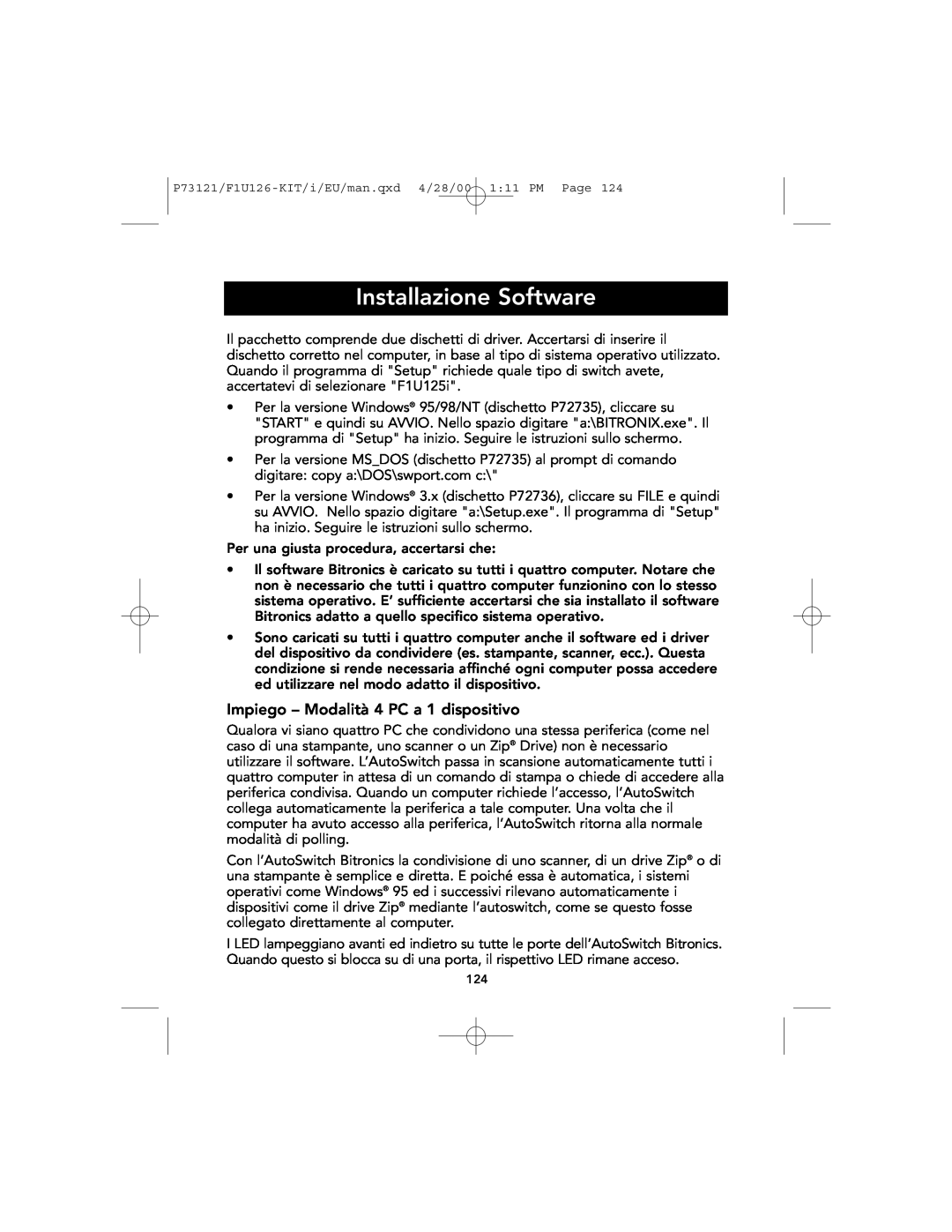Installazione Software
Il pacchetto comprende due dischetti di driver. Accertarsi di inserire il dischetto corretto nel computer, in base al tipo di sistema operativo utilizzato. Quando il programma di "Setup" richiede quale tipo di switch avete, accertatevi di selezionare "F1U125i".
•Per la versione Windows® 95/98/NT (dischetto P72735), cliccare su "START" e quindi su AVVIO. Nello spazio digitare "a:\BITRONIX.exe". Il programma di "Setup" ha inizio. Seguire le istruzioni sullo schermo.
•Per la versione MS_DOS (dischetto P72735) al prompt di comando digitare: copy a:\DOS\swport.com c:\"
•Per la versione Windows® 3.x (dischetto P72736), cliccare su FILE e quindi su AVVIO. Nello spazio digitare "a:\Setup.exe". Il programma di "Setup" ha inizio. Seguire le istruzioni sullo schermo.
Per una giusta procedura, accertarsi che:
•Il software Bitronics è caricato su tutti i quattro computer. Notare che non è necessario che tutti i quattro computer funzionino con lo stesso sistema operativo. E’ sufficiente accertarsi che sia installato il software Bitronics adatto a quello specifico sistema operativo.
•Sono caricati su tutti i quattro computer anche il software ed i driver del dispositivo da condividere (es. stampante, scanner, ecc.). Questa condizione si rende necessaria affinché ogni computer possa accedere ed utilizzare nel modo adatto il dispositivo.
Impiego – Modalità 4 PC a 1 dispositivo
Qualora vi siano quattro PC che condividono una stessa periferica (come nel caso di una stampante, uno scanner o un Zip® Drive) non è necessario utilizzare il software. L’AutoSwitch passa in scansione automaticamente tutti i quattro computer in attesa di un comando di stampa o chiede di accedere alla periferica condivisa. Quando un computer richiede l’accesso, l’AutoSwitch collega automaticamente la periferica a tale computer. Una volta che il computer ha avuto accesso alla periferica, l’AutoSwitch ritorna alla normale modalità di polling.
Con l’AutoSwitch Bitronics la condivisione di uno scanner, di un drive Zip® o di una stampante è semplice e diretta. E poiché essa è automatica, i sistemi operativi come Windows® 95 ed i successivi rilevano automaticamente i dispositivi come il drive Zip® mediante l’autoswitch, come se questo fosse collegato direttamente al computer.
I LED lampeggiano avanti ed indietro su tutte le porte dell’AutoSwitch Bitronics. Quando questo si blocca su di una porta, il rispettivo LED rimane acceso.
124